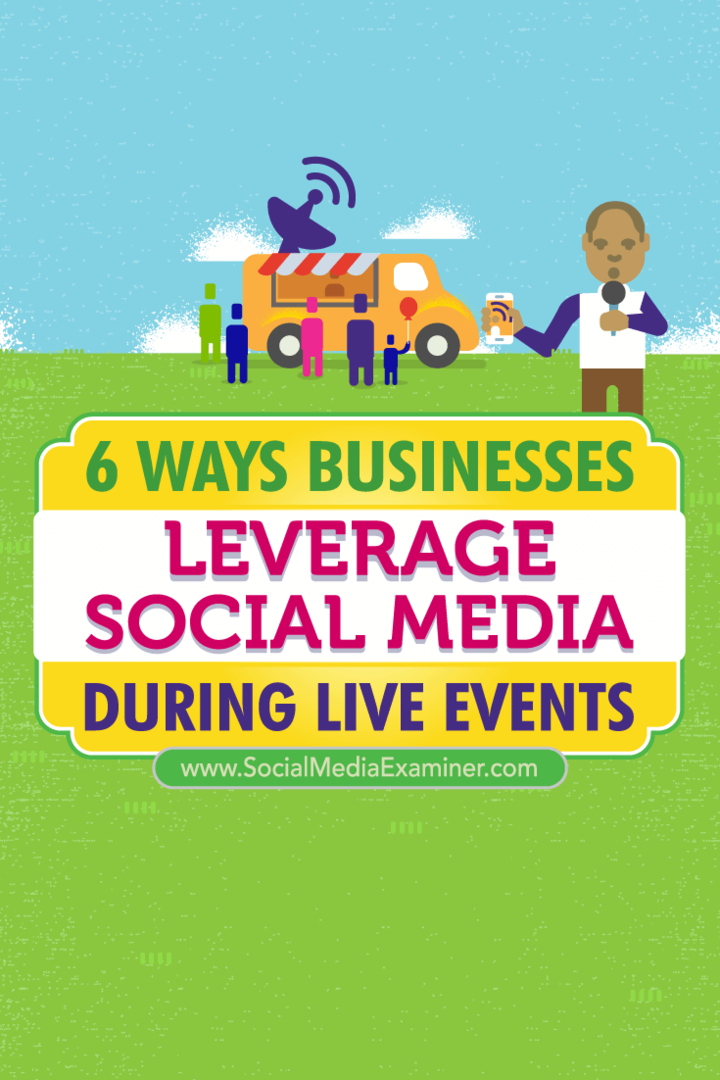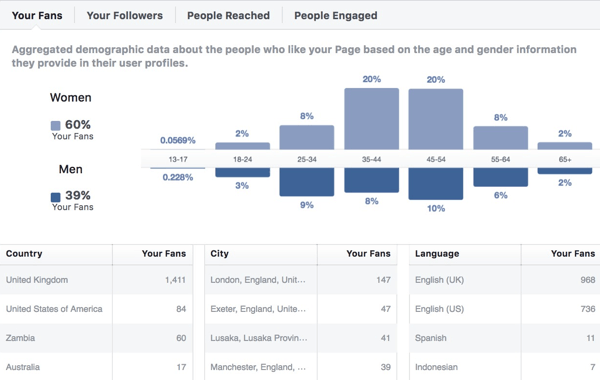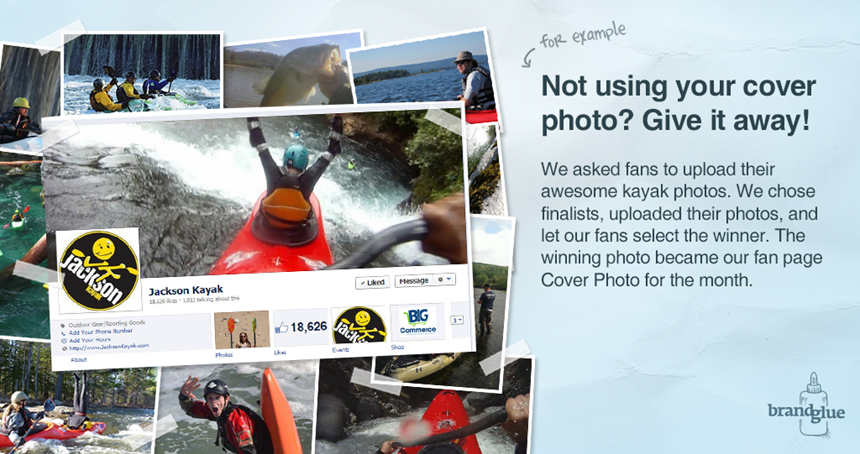Nazadnje posodobljeno dne

Ko uporabljate Instagram, lahko objavam dodate svojo lokacijo. Lahko pa omogočite ali onemogočite svojo lokacijo na Instagramu. Ta vodnik pojasnjuje, kako.
Instagram je priljubljeno brezplačno družabno omrežje, ki vam omogoča, da delite svoje najboljše fotografije in videoposnetke. Na žalost ima Instagram ceno za brezplačno uporabo – zbiranje podatkov, ki vključuje vašo lokacijo.
Morda boste želeli deliti sliko ali videoposnetek regije, vendar ne želite, da ljudje natančno vedo, kje ste. Morda želite preprečiti, da bi Instagram algoritem oblikoval vašo izkušnjo glede na vašo lokacijo.
Dobra novica je, da lahko svojo lokacijo na Instagramu omogočite ali onemogočite. Lokacijo lahko odstranite tudi iz obstoječih objav na Instagramu. Evo kako.
Kako omogočiti ali onemogočiti svojo lokacijo na Instagramu v iPhonu
Obstaja veliko drugih stvari, ki jih morate upravljati za spletno zasebnost, na primer sledenje aplikaciji, predpomnilnik brskalnika, in več. Tukaj pa si bomo ogledali nadzor podatkov o vaši lokaciji na Instagramu.
Nastavitve lokacije za aplikacijo lahko upravljate, preden se vrnete in odstranite lokacijo iz obstoječih objav.
Če želite omogočiti ali onemogočiti svojo lokacijo na Instagramu v iPhonu:
- Tapnite nastavitve ikono na začetnem zaslonu vašega iPhone.
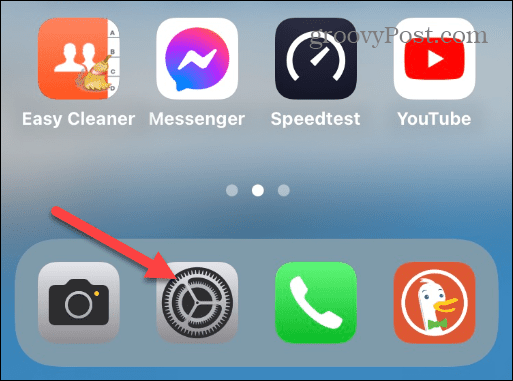
- Pomaknite se navzdol in tapnite Zasebnost in varnost možnost.
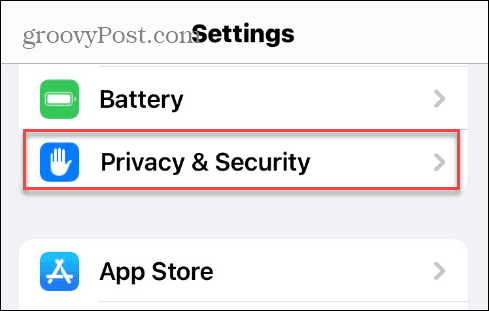
- Pod Zasebnost in varnost razdelek, tapnite Lokacijske storitve.
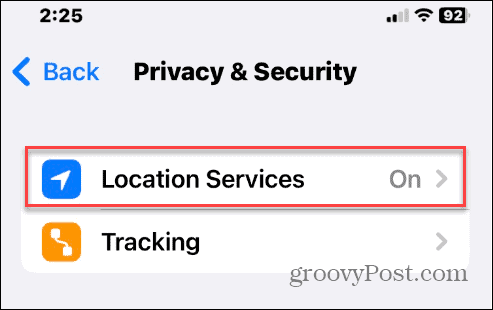
- Pomaknite se navzdol po meniju in izberite Instagram.
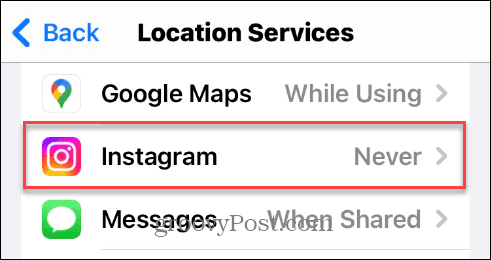
- Izberite, kako naj Instagram spremlja vašo lokacijo ali ne. Tapnite Nikoli da jo onemogočite ali izberete, da dovolite lokacijo med uporabo aplikacije ali samo, ko delite vsebino.
- Če izberete možnost za omogočanje lokacije na Instagramu, jo lahko omogočite ali onemogočite Natančna lokacija nastavitve, ki so natančnejše.
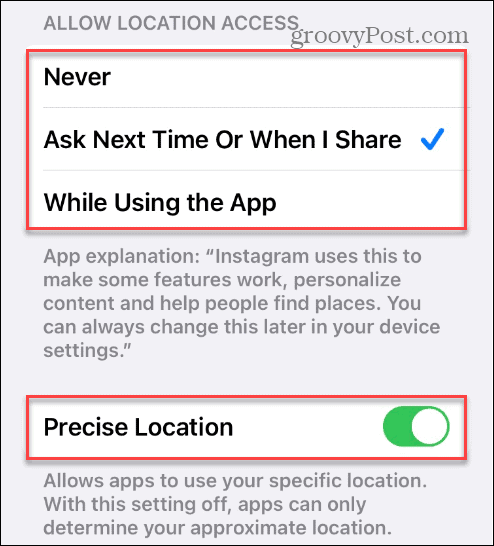
Instagram na vašem iPhonu bo zdaj uporabljal nastavitve podatkov o lokaciji, ki ste jih nastavili tukaj.
Kako omogočiti ali onemogočiti svojo lokacijo na Instagramu v sistemu Android
Če morate omogočiti ali onemogočiti svojo lokacijo na Instagramu za Android, lahko. Postopek se lahko nekoliko razlikuje glede na model vašega telefona in različico Androida.
Spodaj uporabljamo Samsung Galaxy, vendar bi morali biti koraki podobni na večini platform Android (z nekaterimi različicami imen korakov in možnosti).
Če želite upravljati svojo lokacijo na Instagramu v sistemu Android:
- Odprite nastavitve aplikacijo na vašem Android napravo.
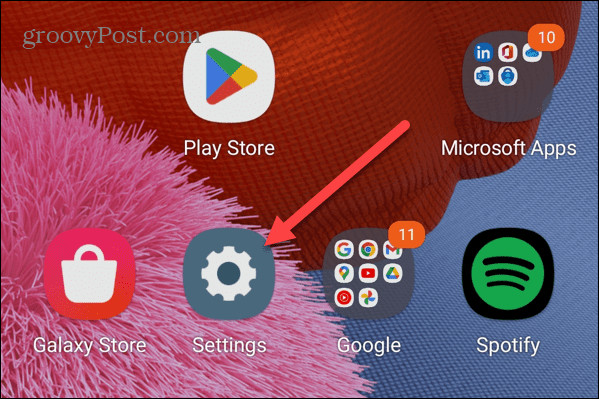
- Izberite Aplikacije (oz Seznam aplikacij).
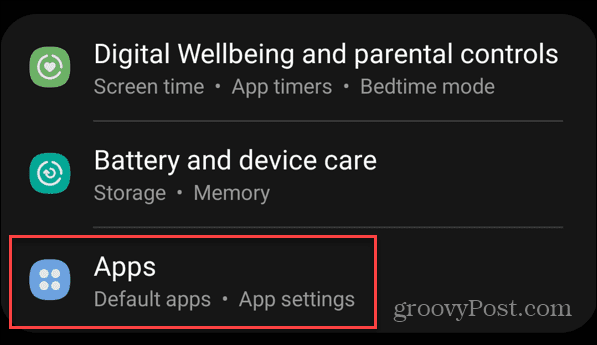
- Pomaknite se navzdol po seznamu aplikacij in izberite Instagram.
- Izberite Dovoljenja možnost pod Informacije o aplikaciji razdelek.
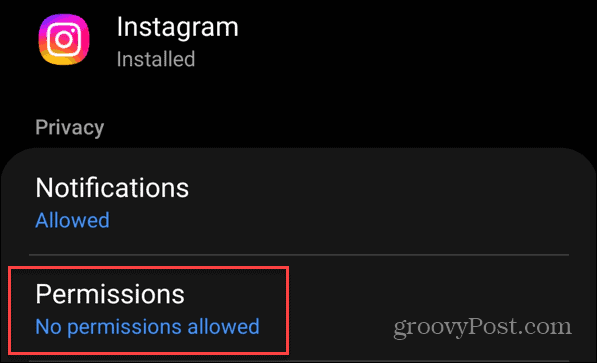
- V Dovoljenja aplikacije razdelek, tapnite Lokacija s seznama.
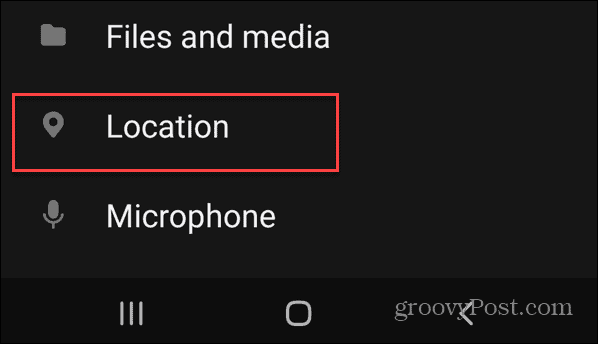
- Izberite nastavitev lokacije, ki jo želite uporabljati z Instagramom. Če omogočite lokacijo za Instagram, se lahko tako kot iPhone tudi odločite za uporabo natančna lokacija ali ne.
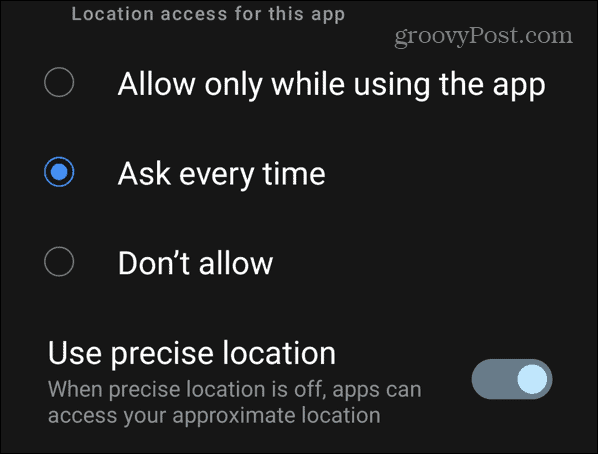
V prihodnje bo Instagram v sistemu Android uporabljal podatke o vaši lokaciji glede na to, kar ste nastavili.
Kako odstraniti svojo lokacijo iz obstoječih objav na Instagramu
Lokacijo lahko odstranite iz objavljenih objav, ki ste jih objavili na Instagramu. Tako boste lahko posodobili svojo zasebnost, ne da bi v celoti odstranili objavo.
Opomba: Koraki za odstranitev vaše lokacije iz obstoječih objav v aplikaciji Instagram so tako rekoč enaki za uporabnike iPhone in Android.
Če želite odstraniti svojo lokacijo iz obstoječih objav na Instagramu:
- Zaženite Aplikacija Instagram na telefonu ali tablici.
- Odprite objavo, iz katere želite odstraniti svojo lokacijo.
- Tapnite tri pike gumb možnosti v zgornjem desnem kotu objave.
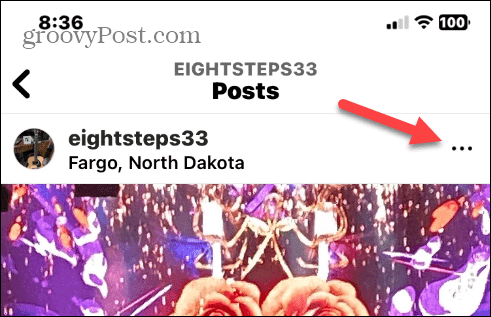
- Ko se prikaže meni z možnostmi, tapnite Uredi možnost s seznama.
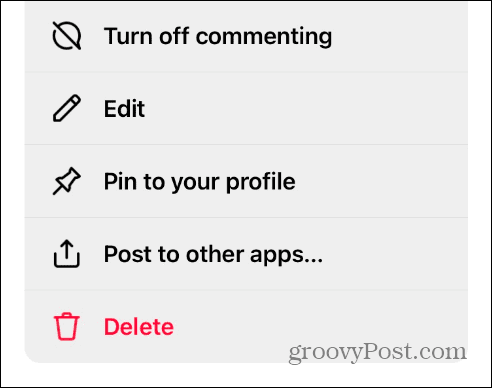
- Tapnite podatke o lokaciji, ki se prikažejo pod vašim uporabniškim imenom za Instagram.
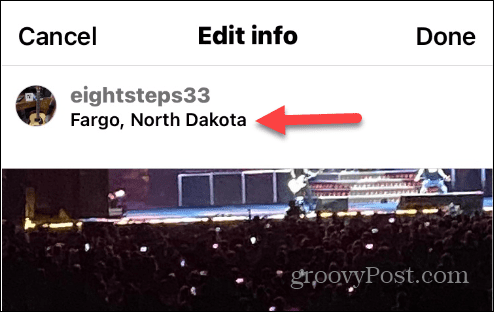
- Nato tapnite Odstrani lokacijo možnost.
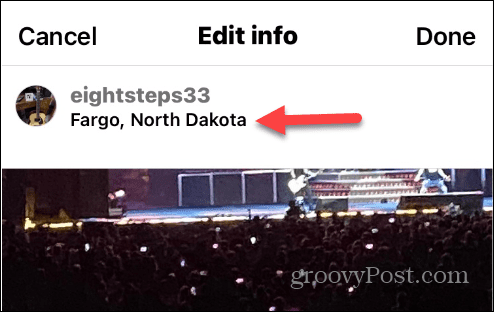
- Tapnite Končano gumb.
- Prefinjena razlika v sistemu Android je, da se po izbiri lokacije pod uporabniškim imenom želite dotakniti X gumb, ko je Izberite lokacijo prikaže se zaslon.
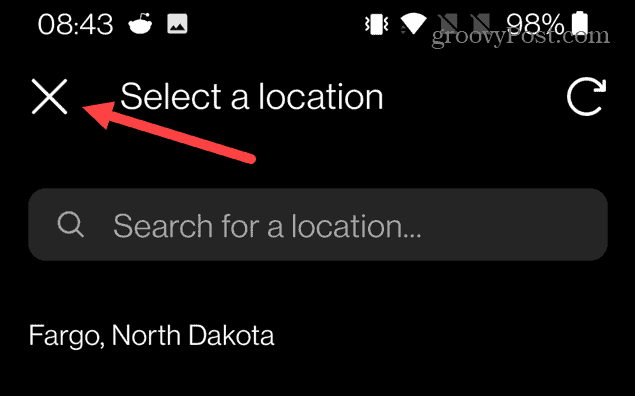
Kako omogočiti ali onemogočiti svojo lokacijo na Instagramu v računalniku ali Macu
Poleg upravljanja svoje lokacije na Instagramu v telefonu ali tabličnem računalniku, jo lahko spremenite z brskalnikom namizja. Kot pri uporabi aplikacije v telefonu je dodajanje ali odstranjevanje lokacije v spletni različici Instagrama preprosto.
Če želite omogočiti ali onemogočiti svojo lokacijo v objavah na Instagramu v osebnem računalniku ali Macu:
- V računalniku zaženite izbrani brskalnik.
- Odprite Instagram spletno mesto in se prijavite v svoj račun.
- Odprite objavo, za katero želite spremeniti podatke o lokaciji.
- Kliknite na tri pike gumb v zgornjem desnem kotu zaslona.
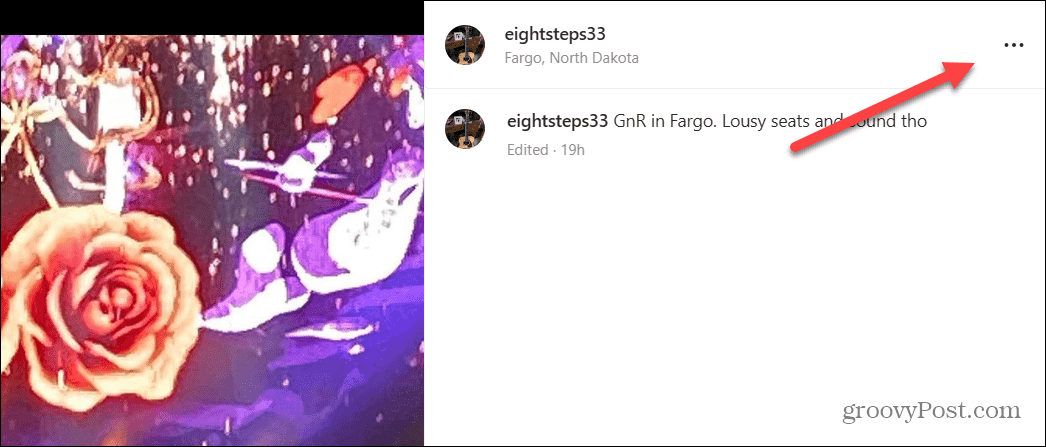
- Ko se na sredini zaslona prikaže meni, kliknite Uredi možnost.
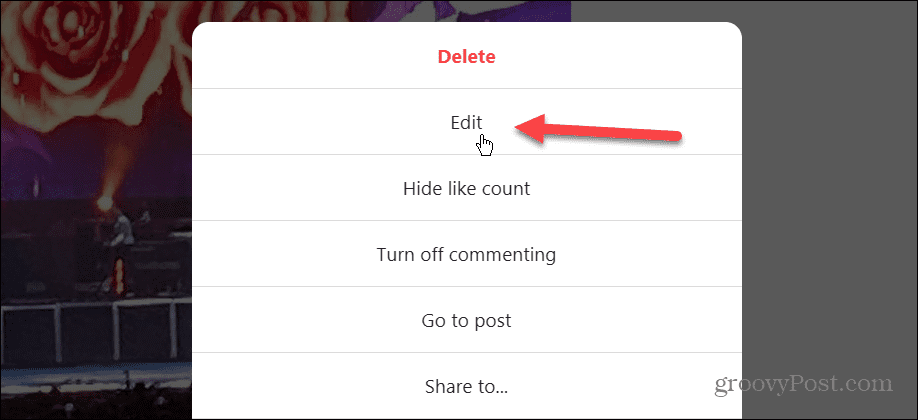
- Iz Uredi podatke kliknite na X poleg lokacije, označene v objavi.
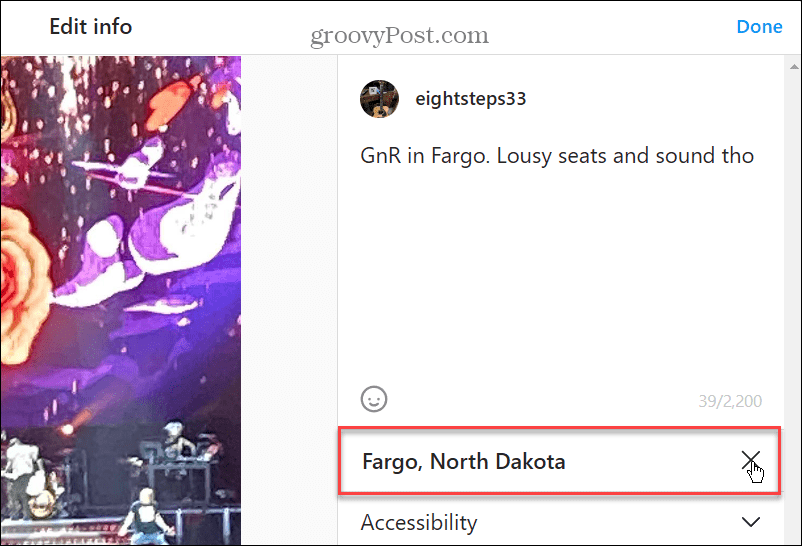
- Ko odstranite lokacijo, kliknite Končano gumb v zgornjem desnem kotu zaslona.
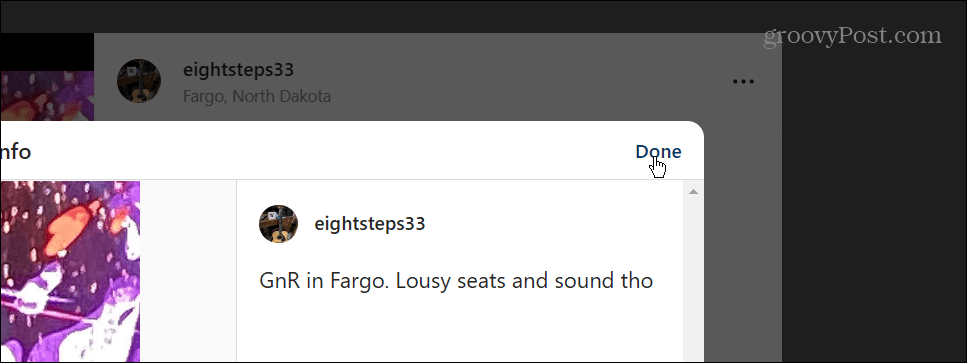
Dodajanje lokacije objavam na Instagramu
Sledite zgornjim korakom, da odstranite podatke o lokaciji iz posameznih objav v telefonu ali računalniku. Če želite lokacijo dodati pozneje, uporabite iste korake, vendar izberite Dodajte lokacijo povezava pod vašim profilom.
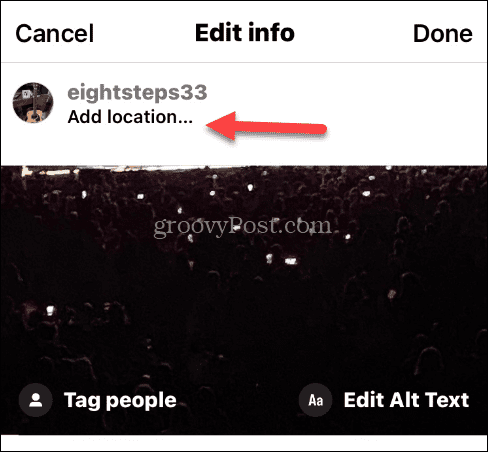
Nato vnesite lokacijo, ki jo želite uporabiti za objavo, in tapnite ali kliknite Končano.
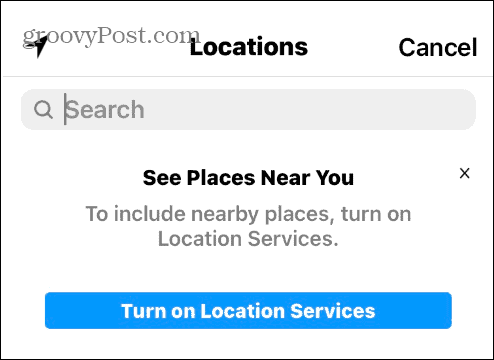
Spreminjanje nastavitev Instagrama
Instagram pomaga oblikovati vašo izkušnjo s podatki, zbranimi v vaši napravi, vključno z vašo lokacijo. Navsezadnje boste morda želeli nekaj deliti, ne da bi vaši sledilci vedeli, kje ste. Na srečo vam bodo zgornji koraki omogočili nadzor podatkov o lokaciji, ki jih delite s sledilci na platformi.
Poleg lokacije obstajajo še druge stvari, ki jih boste morda želeli nadzorovati na Instagramu. Na primer, morda boste želeli skrij všečke na Instagramu oz utišati nekoga na Instagramu če so problematični.
Lahko tudi izklopite potrdila o branju na Instagramu da preberete sporočilo, ne da bi opozorili pošiljatelja. Če pomotoma pošljete sporočilo napačnemu uporabniku, lahko prekličite pošiljanje sporočila na Instagramu. In če ste na platformi že leta, boste morda želeli videti svojega prva všečkana fotografija na Instagramu.
Kako najti svoj ključ izdelka Windows 11
Če morate prenesti ključ izdelka Windows 11 ali ga potrebujete samo za čisto namestitev operacijskega sistema,...